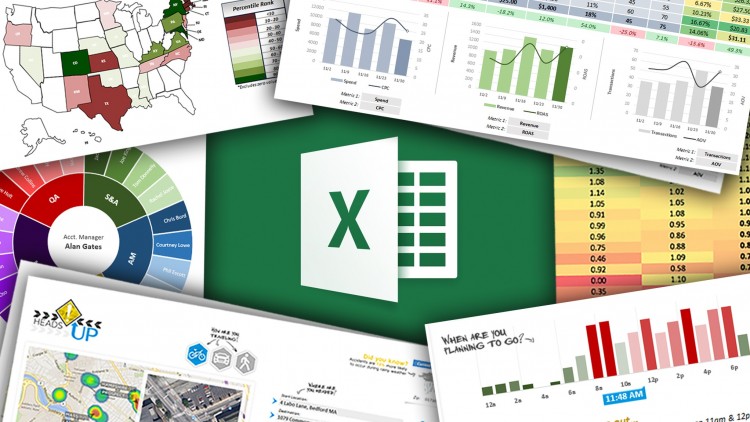Đã có cách chuyên trị lỗi gõ tiếng Việt trên ứng dụng Facebook và Messenger ở Windows 10

Giải pháp mới cho việc nhập tiếng Việt trên ứng dụng Facebook và Messenger ở Windows 10. Nhưng đến hôm nay thì mọi chuyện có thể được khắc phục với bộ gõ BLACK Ci, một ứng dụng “chính hãng” từ một nhóm phát triển người Việt. Bạn đọc có thể tải về tại đây , sau đó xả nén gói tin. Tùy vào phiên bản cấu trúc của Windows mà bạn đang dùng mà bạn sẽ khởi chạy gói cài đặt tương ứng. Và điều khó chịu mà bạn phải trải qua khi muốn sử dụng là việc phải yêu cầu khởi động lại Windows để hoàn thành việc cài đặt bộ gõ BLACK Ci. Sau khi khởi động lại Windows, bộ gõ BLACK Ci sẽ tích hợp vào hệ thống của Windows 10 và khi đó bạn sẽ thấy biểu tượng bộ gõ mặc định của Windows 10 xuất hiện ở khay hệ thống. Bây giờ bạn hãy nhấn vào nó và chọn Vietnamese BLACK Ci để kích hoạt sử dụng bộ gõ BLACK Ci. Khi biểu tuợng bộ gõ chuyển sang kí hiệu của bộ gõ BLACK Ci, bạn hãy nhấn phải chuột vào nó để tiếng hành điều chỉnh lại bộ gõ theo kiểu gõ mà mình hay sử dụng. Giờ công việc còn lại của bạn sẽ là mở ứng dụ...